In de afgelopen jaren heeft draadloos interneteen noodzaak voor de meeste gebruikers worden in plaats van een luxe. Hoewel er veel draadloze internetpakketten en apparaten beschikbaar zijn bij verschillende ISP's, kan het vanwege signaalbeperkingen in sommige gebieden moeilijk zijn om een fatsoenlijke draadloze verbinding te maken. Gebruikers in dergelijke scenario's hebben geen andere keuze dan te vertrouwen op ADSL-verbindingen voor het gebruik van internet. In een dergelijk geval kan een ISP al dan niet een pakket leveren om een draadloze router bij u thuis te installeren. Vaak zijn dergelijke pakketten duurder dan alleen je eigen draadloze router kopen. In dit bericht zal ik je vertellen hoe je je eigen draadloos internet kunt configureren om je ADSL-verbinding beschikbaar te maken voor draadloos gebruik.
Voor deze configuratie gebruiken we een TP Link 54m(802.11g) draadloze router. Normaal gesproken zorgt het verbinden van uw draadloze router met uw actieve ADSL-schakelaar met een kruiskabel voor onmiddellijke draadloze connectiviteit. Deze methode zal echter ook onbeperkte toegang tot aangrenzende systemen in de buurt toestaan om de internetverbinding te gebruiken. Dit kan ook een probleem met de netwerkbeveiliging veroorzaken. Om dit te voorkomen, kunt u uw verbinding beveiligen met een sleutel. Om dit te doen, moet u toegang hebben tot uw router door deze met een rechte kabel op uw systeem aan te sluiten. De reden dat ik adviseer om de router rechtstreeks op het systeem aan te sluiten, is omdat als u een nieuwe router hebt, deze mogelijk dezelfde IP heeft als uw ADSL-schakelaar, namelijk 192.168.1.1. In het geval dat de IP's gescheiden zijn, kunt u eenvoudig de router met de ADSL-schakelaar verbinden met een kruiskabel (als u niet weet hoe u een ethernetkabel moet maken, kunt u uw leverancier vragen om een kruising / rechte kabel voor u te maken). Niettemin worden veel routers normaal geleverd met ethernetkabels. Typ om te beginnen het IP-adres van uw router in een browser of Windows Verkenner en druk op Enter. De meeste routers hebben een standaard IP van 192.168.1.1. Raadpleeg de handleiding om de fabrieksinstellingen van uw router te controleren. Daarna wordt u gevraagd om in te loggen met uw gebruikers-ID en wachtwoord. De meeste routers hebben standaard admin als beide.

Omdat de meeste routers dezelfde standaard IP hebben,daarom, voor het geval dat u niet in staat bent om uw internet draadloos te verbinden, evenals op een systeem zonder wifi-kaart. In een dergelijk geval kunt u op beide systemen mogelijk niet op internet komen. Om dit probleem op te lossen, kunt u altijd naar de netwerkinstellingen gaan om uw IP te wijzigen zodat u zowel draadloos als via de netwerkkabel verbinding kunt maken met afzonderlijke systemen. deze optie bevindt zich op het tabblad LAN in het vervolgkeuzemenu Netwerk.
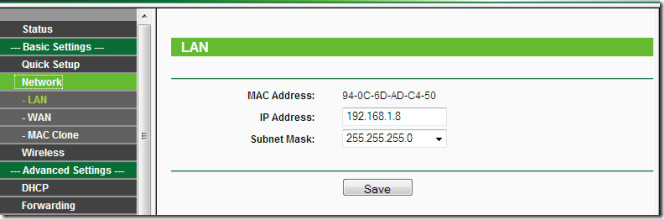
U kunt de standaard inloggegevens wijzigen inmaak uw router beter beveiligd tegen externe aanvallen. Deze optie in mijn router bevond zich in Systeemwerkset in het vervolgkeuzemenu Onderhoud. De locatie van bepaalde instellingen kan aanwezig zijn in afzonderlijke secties van verschillende, schakelaars, routers, IP-telefoons, enz.
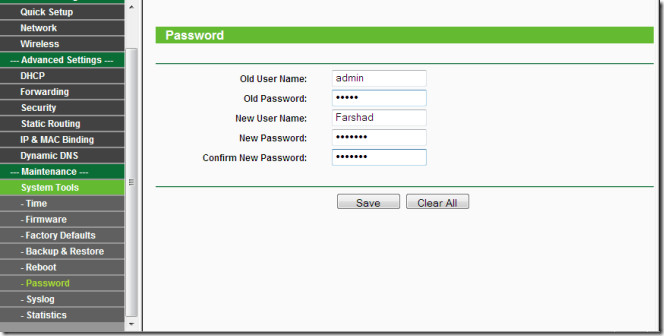
Om een sleutel aan uw router toe te voegen, kunt u naar debeveiligingsgedeelte en configureer uw draadloze instellingen. U kunt ASCII- of Hexadecimaal sleutelformaat gebruiken met een 64, 128 of 152 bit-sleuteltype (afhankelijk van uw routeropties).
- Voor 64-bits encryptie - U kunt 10 hexadecimale cijfers invoeren (elke combinatie van 0-9, a-f, A-F, nul sleutel wordt niet beloofd) of 5 ASCII-tekens.
- Voor 128-bit encryptie - U kunt 26 hexadecimale cijfers invoeren (elke combinatie van 0-9, a-f, A-F, nul sleutel wordt niet beloofd) of 13 ASCII-tekens.
- Voor 152-bit encryptie - U kunt 32 hexadecimale cijfers invoeren (elke combinatie van 0-9, a-f, A-F, nul sleutel wordt niet beloofd) of 16 ASCII-tekens.
Nadat u deze instellingen hebt geconfigureerd, kan iedereen met de sleutel en een Wi-Fi-kaart die op zijn systeem is aangesloten, verbinding maken met uw draadloze netwerk (binnen een bepaald bereik).
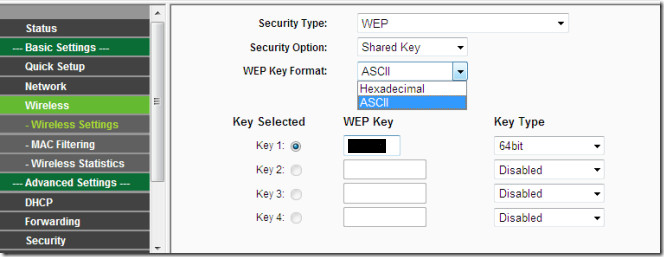
Als u ooit de standaardwaarde wilt herstelleninstellingen die u altijd kunt terugzetten naar de standaard fabrieksinstellingen in het gedeelte Fabrieksinstellingen. Hiermee worden uw inloggegevens, IP-adres, enz. Teruggezet naar de oorspronkelijke fabrieksinstellingen.
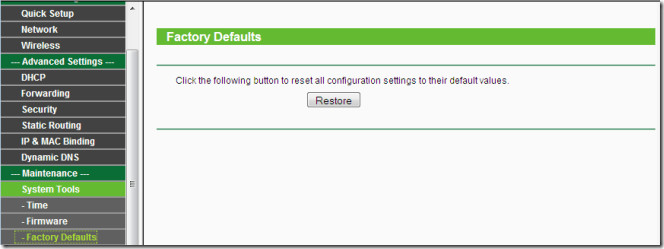
Samenvatting
1. Sluit uw draadloze router aan op uw ADSL-moden via kruiskabel in de LAN-poorten.
2. Toegang tot de draadloze router via het IP.
3. Codeer de verbinding met een sleutel.
4. Sla uw instellingen op.
facultatief
1. Verander de draadloze routers IP.
2. Wijzig inloggegevens.
Het kan voor veel mensen nuttig zijn om het te begrijpenbasisconfiguratieprocedures waarvan ik u met ervaring kan vertellen dat of men een Cisco IP-telefoon of een router / switch moet configureren, de basisconfiguratieregels zoals die hierboven zijn vermeld, van toepassing zijn. Om verwarring te voorkomen, heb ik niet verwezen naar de rest van de instellingen, omdat deze normaal niet nodig zijn voor het opzetten van dit soort verbinding. Omdat het zeer onwaarschijnlijk is dat u mogelijk uw routeropties moet configureren voor PPPoE (Point-to-Point Protocol via Ethernet), waarvoor trouwens mijn ADSL-apparaat is geconfigureerd.













Comments